Voir le contenu associé dans le service Power BI
S’APPLIQUE À : Service Power BI pour les utilisateurs métier
Service Power BI pour les concepteurs et les développeurs
Power BI Desktop
Nécessite une licence Pro ou Premium
Le volet Contenu associé montre les interconnexions entre les éléments de contenu du service Power BI (tableaux de bord, rapports et modèles sémantiques). Le volet Contenu associé est également une plateforme de lancement pour prendre des mesures. À partir de là, vous pouvez effectuer des opérations telles que l’ouverture d’un tableau de bord, l’ouverture d’un rapport, la génération d’insights, l’analyse des données dans Excel et bien plus encore.
Dans le service Power BI, les rapports sont générés à partir de modèles sémantiques, leurs visuels sont ensuite épinglés aux tableaux de bord, puis les visuels des tableaux de bord sont reliés aux rapports. Mais comment savoir quels tableaux de bord hébergent les visuels de votre rapport Marketing ? Et comment localiser ces tableaux de bord ? Votre tableau de bord d’approvisionnement utilise-t-il des visuels de plusieurs modèles sémantiques ? Si tel est le cas, quels sont leur noms et comment les ouvrir et les modifier ? Votre modèle sémantique HR est-il utilisé dans tous les rapports ou tableaux de bord ? Ou peut-il être déplacé sans provoquer des liens rompus ? Le volet Contenu associé répond à ces questions. En plus d’afficher le contenu associé, ce volet permet d’agir sur celui-ci et de naviguer aisément entre ses éléments.
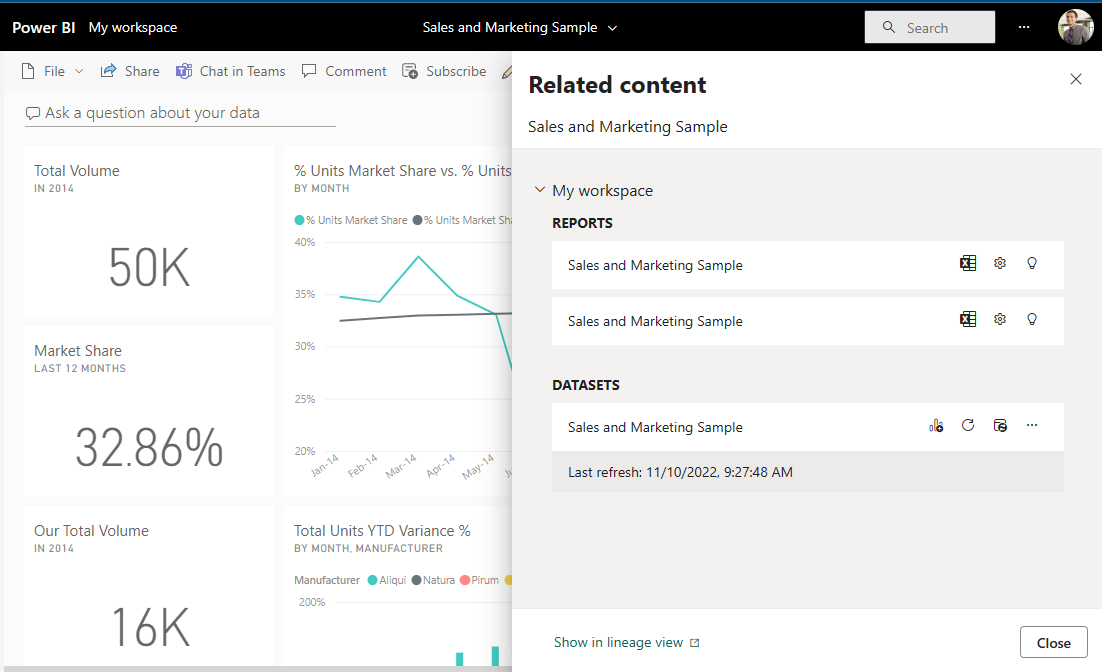
Remarque
La fonctionnalité Contenu associé ne fonctionne pas pour les modèles sémantiques de diffusion en continu.
Voir le contenu associé d’un tableau de bord ou rapport
Une fois le tableau de bord ou le rapport ouvert, sélectionnez Plus d’options (...) dans la barre de menus, puis choisissez Voir le contenu associé dans la liste déroulante.
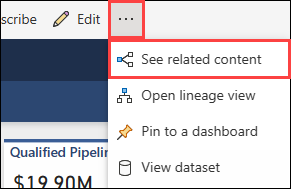
Le volet Contenu associé s’ouvre. Pour un tableau de bord, elle affiche tous les rapports dont les visualisations sont épinglées au tableau de bord et les modèles sémantiques associés. Pour ce tableau de bord, il existe des visualisations épinglées à partir d’un seul rapport, et ce rapport est basé sur un seul modèle sémantique. Si vous examinez l’image au début de cet article, vous verrez le contenu associé d’un tableau de bord dont les visualisations sont épinglées à partir de deux rapports et un modèle sémantique.
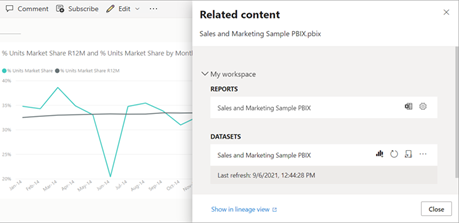
À partir de là, vous pouvez effectuer une action directe sur le contenu associé, en fonction de vos autorisations. Par exemple, sélectionnez un nom de rapport ou tableau de bord pour ouvrir celui-ci. Pour un rapport listé, sélectionnez une icône pour ouvrir et modifier les paramètres du rapport, Obtenir des insights et bien plus encore. Pour un modèle sémantique, vérifiez la date et l’heure de la dernière actualisation, analysez dans Excel, obtenez des insights, actualisez et bien plus encore.
Considérations et limitations
- Si vous ne voyez pas « Afficher les éléments associés », recherchez l’icône
 . Sélectionnez l’icône pour ouvrir le volet Contenu associé.
. Sélectionnez l’icône pour ouvrir le volet Contenu associé. - Pour ouvrir le contenu associé d’un rapport, vous devez être en Mode lecture.
- La fonctionnalité Contenu associé ne fonctionne pas pour les jeux de données de streaming.